ブログやホームページを始めたいと思ったときに必要なのが「サーバー」です。中でも「エックスサーバー」は高速・安定・多機能で、初心者から上級者まで多くの人に選ばれている人気のレンタルサーバーです。
この記事では、XServer(エックスサーバー)の申し込み方法をわかりやすく説明します。
エックスサーバーとは?
エックスサーバーは、国内最大級のレンタルサーバーサービスです。
特徴は次の3つ:
- 表示速度が速い(高速なSSDや最新の技術を採用)
- 安定していて落ちにくい(多くのアクセスにも対応可能)
- 管理画面がわかりやすく、初心者でも扱いやすい
また、WordPressをワンクリックでインストールできる機能も搭載されており、ブログを始めたい方にとって非常に便利です。
エックスサーバー申し込み前に準備するもの
エックスサーバーを申し込むにあたり、以下のものを準備しておくとスムーズです:
- メールアドレス(申込時に必要)
- クレジットカードまたはコンビニ払いの準備(10日間の無料お試しの場合は、支払情報は後からでOK)
- 使用したい独自ドメイン(なくてもOK。後から取得可能)
申し込み手順
1.エックスサーバーの公式サイトにアクセスします。

2.トップページにある「10日間無料お試し 新規お申込み」をクリックします。
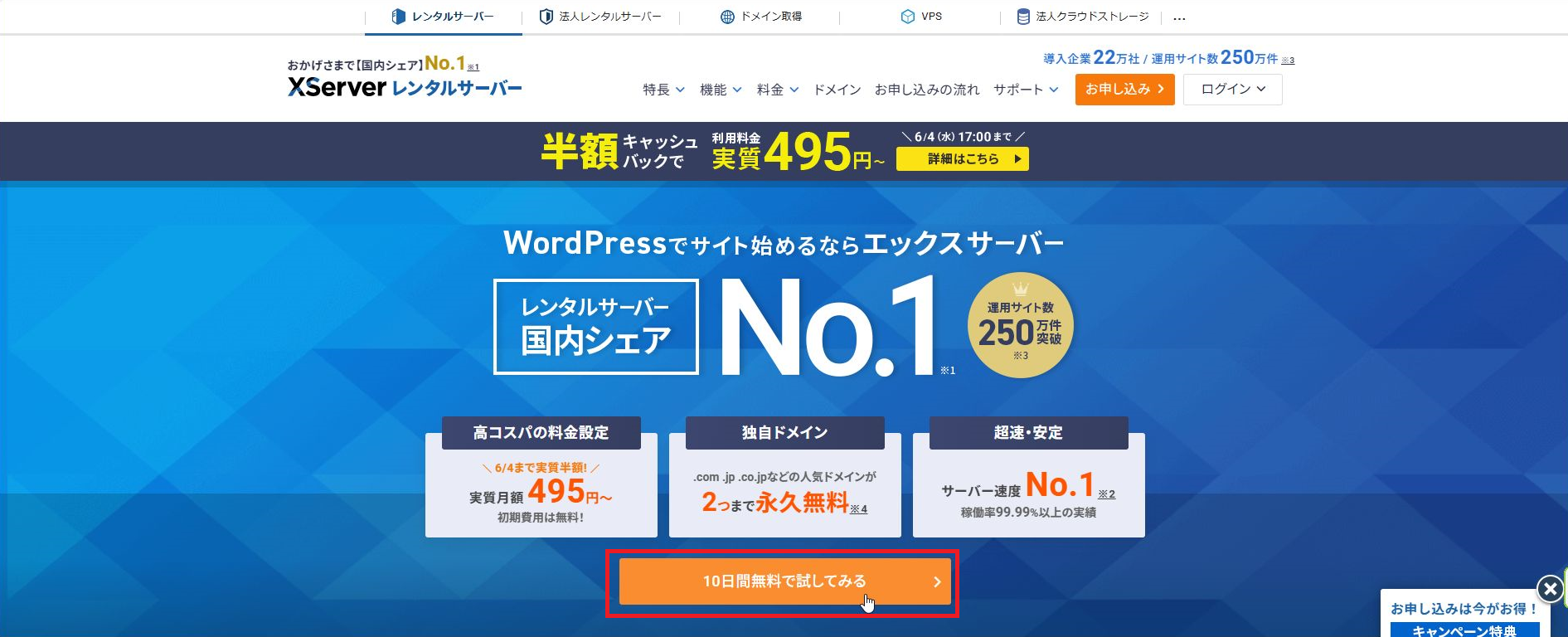
3.今回私は、個人利用のため、XServerレンタルサーバーを申し込みます。「新規お申込み」をクリックします。
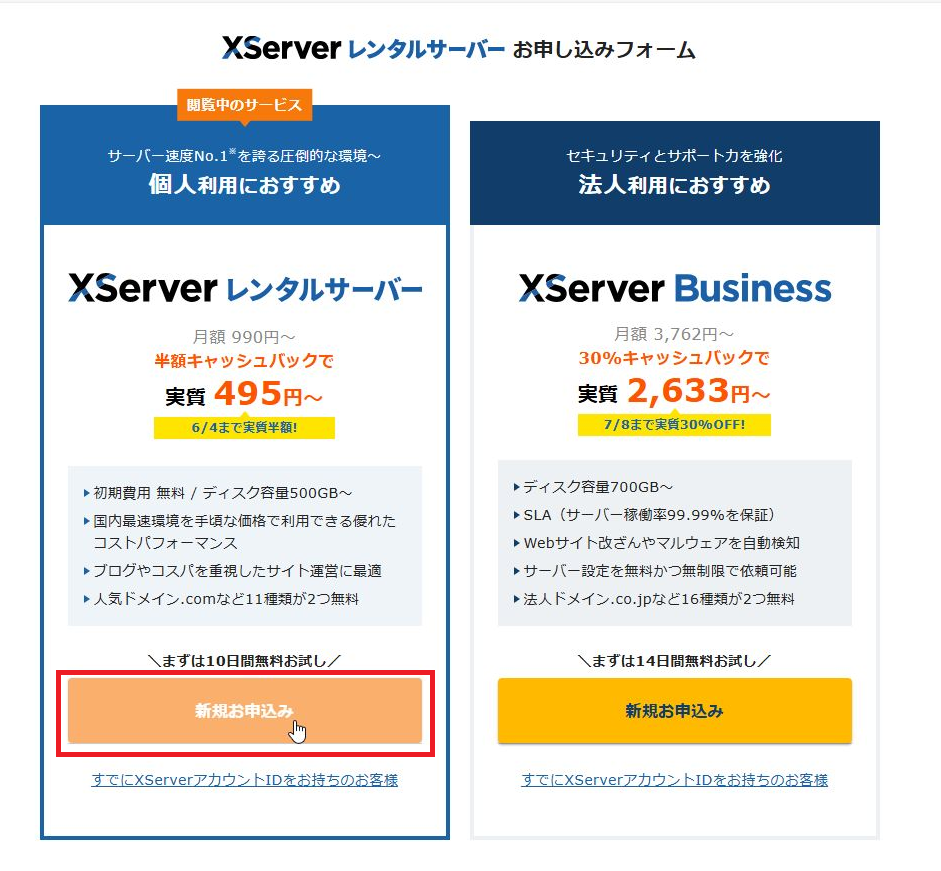
4.サーバー契約内容を入力し、「XServerアカウントの登録へ進む」をクリックします。
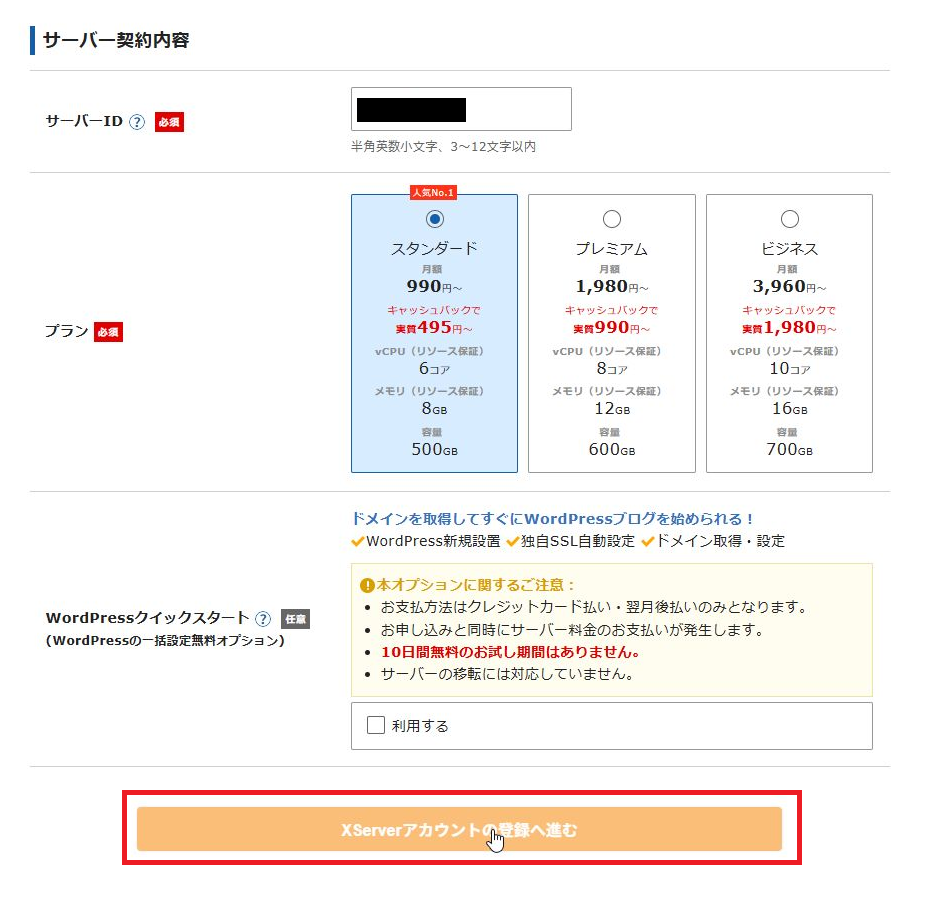
・サーバーID:自動で入力されている文字列のままでも変更してもOK(後で変更不可)
・プラン:通常は「スタンダード」で十分(個人ブログや小規模サイト向け)
・WordPressクイックスタートを使うか:すぐにWordPressを使いたい方は「利用する」にチェック
利用する場合、ここでドメイン選択・WordPress情報の入力も行います
利用しない場合、ドメインなどは後から設定可能
※WordPressクイックスタートを使うと10日間の無料お試しは使えなくなるので注意!
今回私はサーバの引っ越し(移行)をするため、利用しません。
5.会員情報を入力します。
あなたの名前・住所・電話番号・メールアドレスなどの個人情報を入力し、「次へ進む」をクリックします。
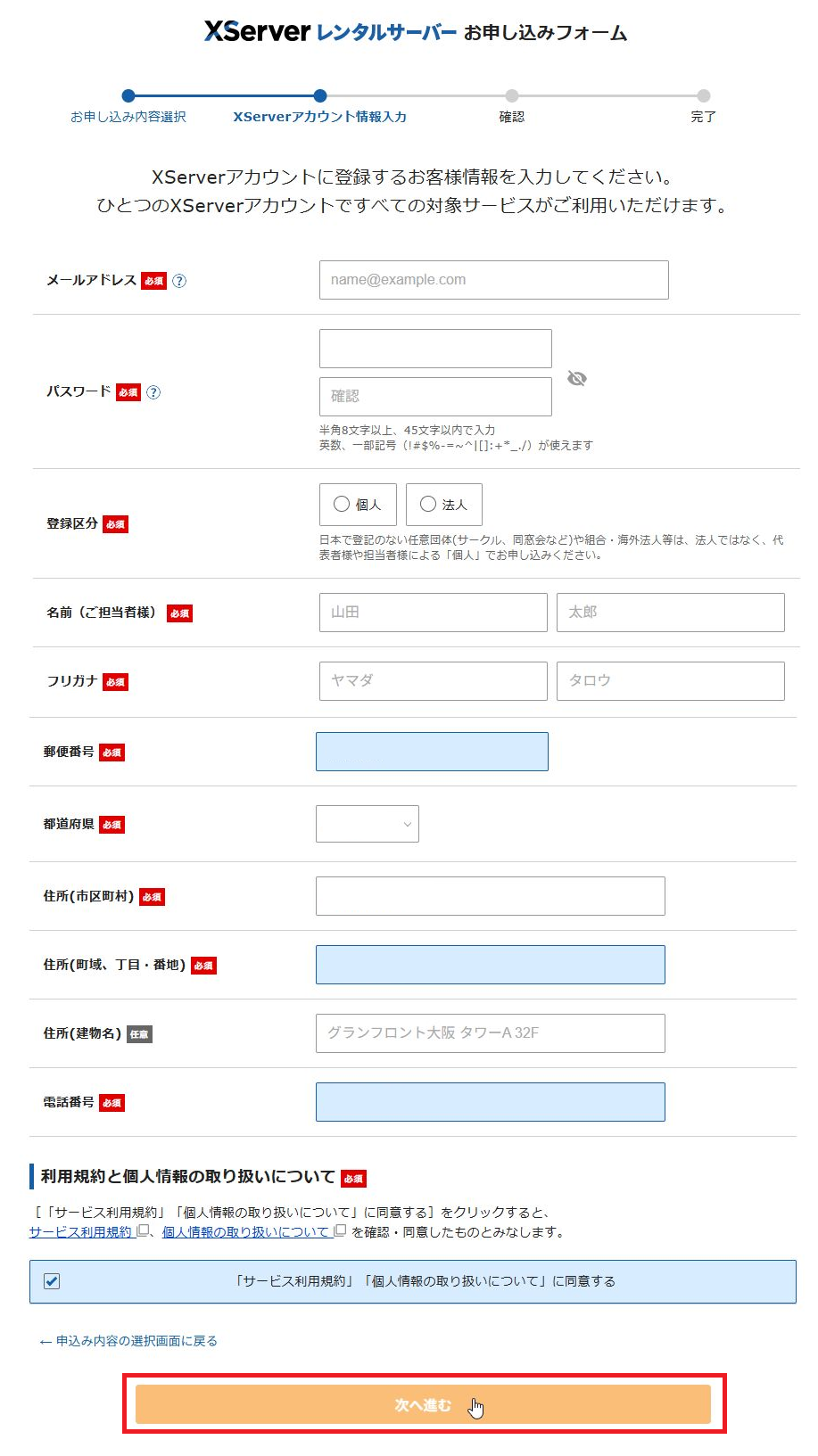
6.前画面で入力したメールアドレス宛に確認コードが送信されます。メールに届いた確認コードを入力し、「次へ進む」をクリックします。
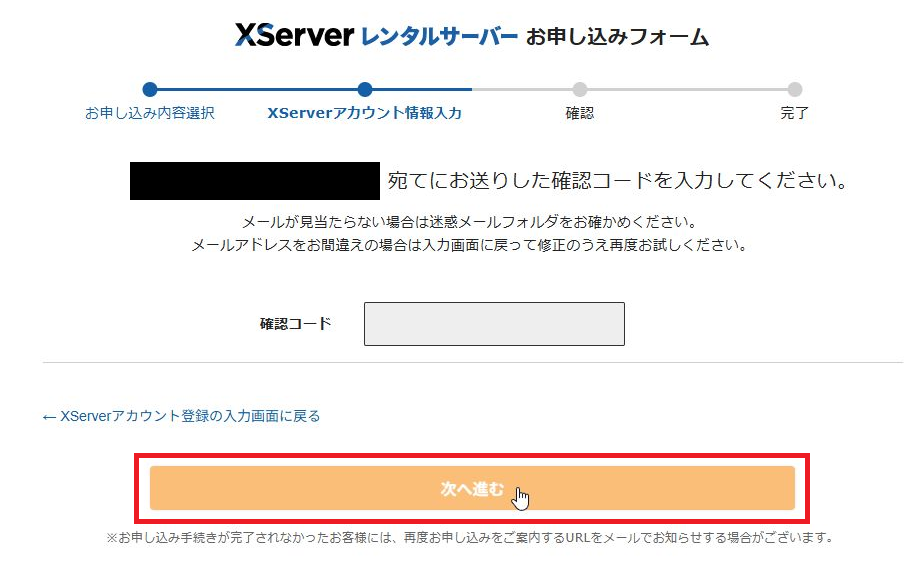
7.入力内容の確認画面が表示されます。正しいことを確認し、「SMS・電話認証へ進む」をクリックします。
8.SMS・電話認証による本人確認画面が表示されます。認証コードを取得し、手続きを完了します。登録したメールアドレスにログイン情報などが届きますので、大切に保存しておきましょう。
まとめ
エックスサーバーは、初心者でも迷わず使える安心のサーバーです。申し込み手順も簡単で、WordPressのブログを始めるには最適な環境がそろっています。
この記事を参考に、ぜひあなたもブログライフをスタートしてみてください!


